Come installare le versioni precedenti delle app Adobe Creative Cloud
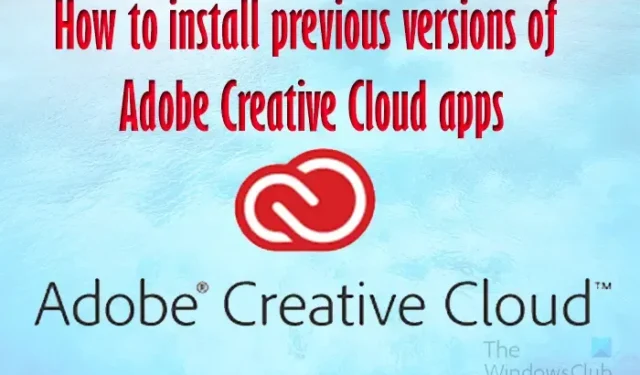
È importante sapere come installare le versioni precedenti delle app Adobe Creative Cloud . Quando installi una versione più recente di un’app Creative Cloud, la vecchia versione verrà rimossa per impostazione predefinita.
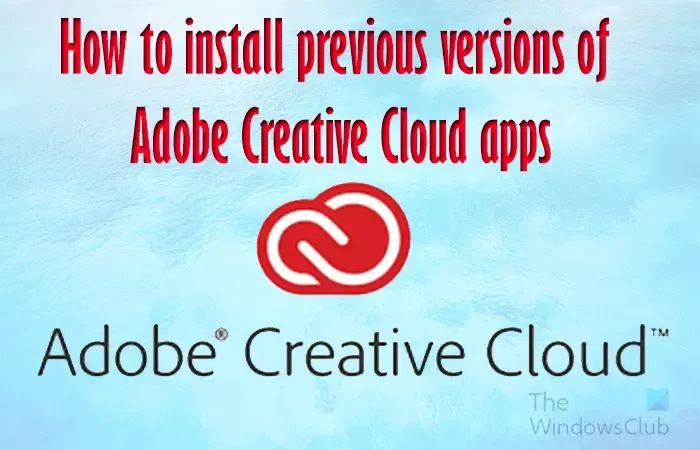
Adobe Creative Cloud (Adobe CC) è il nuovo abbonamento basato su cloud di Adobe per le loro app. Avere le loro app basate sul cloud le rende più accessibili a tutti coloro che vogliono ottenerle. Man mano che queste app vengono aggiornate, alcune persone vorrebbero mantenere le versioni precedenti o ripristinare le versioni precedenti per qualsiasi motivo. Se desideri la versione precedente, devi sapere come installare le versioni precedenti dell’app Adobe Creative Cloud .
Come installare le versioni precedenti delle app Adobe Creative Cloud
Ci sono casi in cui devi installare una versione precedente di un’app creative Cloud. Potresti aver aggiornato un’app Creative Cloud ma ci sono bug e devi installare una versione precedente e attendere fino a quando i bug non vengono corretti nella versione più recente. Questo articolo ti mostrerà come installare le versioni precedenti dell’app Adobe Creative Cloud .
- Apri l’app
- Scorri fino all’app necessaria
- Scegli un’altra versione
- Installa la versione che desideri
1] Apri l’app
Sul tuo dispositivo, apri l’app desktop Creative Cloud.
2] Scorri fino all’app necessaria
Dovrai scegliere l’app di cui desideri installare la versione precedente.

Per farlo, scorri verso il basso nell’app desktop Creative Cloud. Quando hai trovato l’app, fai clic sull’icona Altro .
3] Scegli un’altra versione
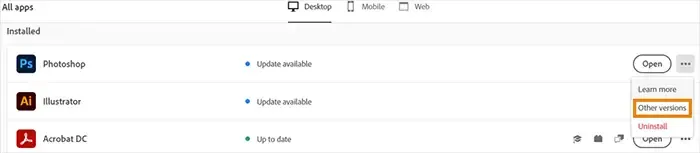
Quando si fa clic sull’icona Altro, viene visualizzato un elenco a discesa. Da questo elenco scegli Altra versione .
4] Installa la versione che desideri
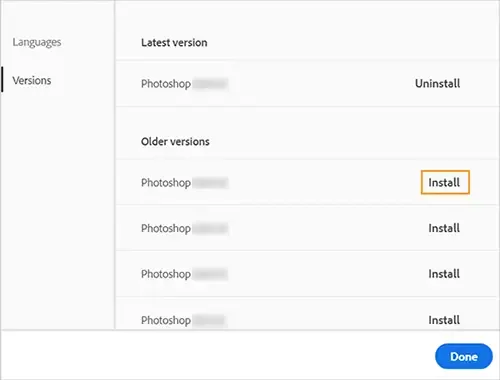
Quando viene visualizzato l’elenco che mostra le altre versioni, installare la versione desiderata.
Se vuoi mantenere le tue preferenze dell’app rispetto a quella che hai installato, devi disinstallarla prima di installare la versione precedente. Quando installi la versione precedente ti verrà chiesto se desideri conservare le preferenze, seleziona Mantieni.
Come mantenere le versioni precedenti delle tue app Creative Cloud
Potresti voler mantenere le versioni precedenti delle tue app mentre installi una nuova versione. Ogni volta che installi una nuova versione di un’app Creative Cloud, la versione precedente viene disinstallata per impostazione predefinita. Per mantenere le versioni precedenti, puoi impostare una preferenza. Per mantenere la versione precedente di una o più app, procedi come segue.
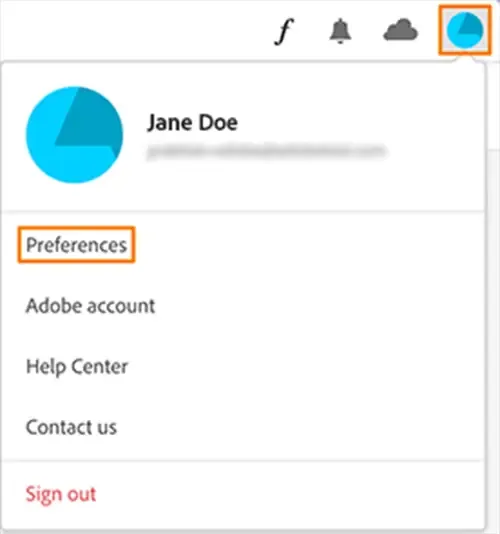
Seleziona l’icona dell’account in alto a destra nell’app Creative Cloud. Apparirà un menu, selezionare le preferenze.
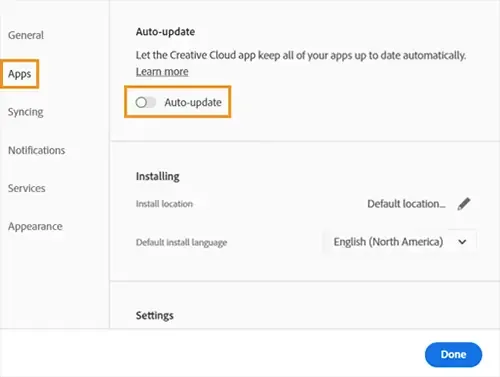
A sinistra della finestra delle preferenze, vedrai alcune schede tra cui la scheda delle app. Seleziona la scheda App e abilita l’aggiornamento automatico .
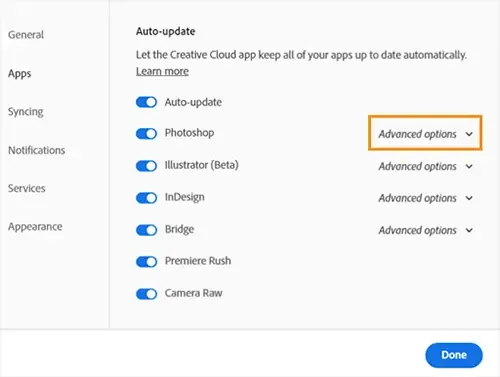
Cerca l’app di cui vuoi mantenere la versione precedente e seleziona Opzioni avanzate .
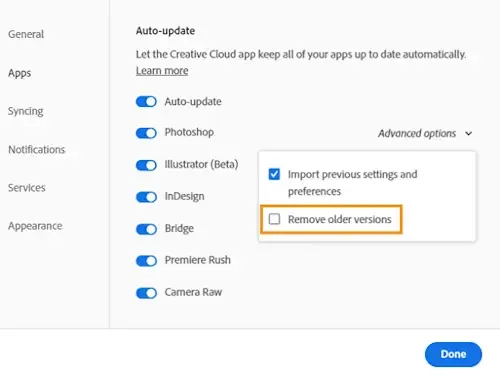
Dovresti quindi deselezionare Rimuovi versione precedente .
Come posso ripristinare una versione precedente di un file Adobe?
Se hai bisogno di tornare a una versione precedente di un file PDF prima delle modifiche correnti, puoi farlo. È possibile ripristinare il file PDF utilizzando la Cronologia file . Per fare ciò, seguire i passaggi seguenti.
- Fare clic con il pulsante destro del mouse sul file PDF e fare clic su Ripristina versione precedente
- Seleziona un’altra versione del tuo file (una con una data precedente alla data dell’ultimo salvataggio)
- Fare clic su Ripristina)
Come posso vedere la cronologia delle versioni su un PDF?
È possibile tenere traccia delle modifiche apportate a un file PDF. Questo è importante se vuoi vedere se qualcuno ha apportato modifiche a un documento importante che hai inviato per la firma. Adobe Acrobat DC Pro ha uno strumento chiamato Confronta file . Confronta file ti consente di vedere quali modifiche sono state apportate a un file PDF e quando. Per utilizzare Confronta file, apri il PDF originale, vai a Visualizza nel menu in alto, quindi seleziona Confronta file dall’elenco a discesa.



Lascia un commento